Apertura di file grafici e documenti
Per aprire (o visualizzare) un'immagine sono disponibili diversi metodi:
Aprire un'immagine selezionando File => Apri.
Per informazioni generali sull'apertura di un file, vedere Capitolo 1.
In Posta Elettronica, aprire un file grafico o un documento di più pagine allegato.
Trascinare e rilasciare un file da un'altra applicazione nella finestra di visualizzazione di Gestione Immagini.
In Istantanea, dopo che un'immagine è stata catturata, selezionare l'opzione Visualizza.
Dopo avere avviato Gestione Immagini da Posta Elettronica o da Istantanea, non è necessario riaprire l'applicazione per visualizzare altre immagini.
Visualizzazione di singole immagini e di documenti di più pagine
Se l'immagine aperta occupa un'unica pagina, la finestra di visualizzazione si ridimensiona adattandosi alle misure dell'immagine (a meno che l'immagine si estenda oltre le dimensioni dello schermo).
Una volta visualizzata l'immagine, è possibile salvarla seguendo la procedura descritta nel paragrafo "Salvataggio di un'immagine"; stamparla seguendo le indicazioni del paragrafo "Stampa delle immagini"; oppure modificarla utilizzando le funzioni di elaborazione del pannello di controllo, descritte al paragrafo "Uso del pannello di controllo di Gestione Immagini".
Se il documento è di più pagine, consultare il paragrafo "Visualizzazione di documenti di più pagine".
Formati accettati da Gestione Immagini
La tabella Tabella 13-1 fornisce un elenco dei formati grafici che Gestione Immagini è in grado di visualizzare, assieme alle rispettive estensioni standard. Queste estensioni possono essere d'aiuto nel riconoscimento del formato dei file.
Nota -
I formati PostScript sono utilizzati sia per i file PostScript che per i documenti in formato Encapsulated PostScript (EPSF). Per ragioni di semplicità, nel resto del capitolo il termine PostScript verrà utilizzato anche per i file EPSF.
Tabella 13-1 Formati ed estensioni supportati da Gestione Immagini
|
Formato |
Estensione |
|---|---|
|
Encapsulated PostScript File |
.ps, .eps, .epsf |
|
PostScript |
.ps |
|
3 Portable Graymap |
.rgb3 |
|
Abekas YUV |
.yuv |
|
Andrew Toolkit |
.atk |
|
Atari Compressed |
.spc |
|
Atari Uncompressed Spectrum |
.spu |
|
Atari Degas 1 |
.pi1 |
|
Atari Degas 3 |
.pi3 |
|
AutoCAD Slide |
.sld |
|
Benet Yee Face File |
.ybm |
|
CMU Window Manager |
.cmu |
|
FITS |
.fits |
|
GEM |
.img |
|
GIF |
.gif, .GIF |
|
Gould Scanner |
.gould |
|
Group 3 Fax |
.g3 |
|
HIPS |
.hips |
|
IFF ILBM |
.ilbm |
|
HP PaintJet |
.pj |
|
JFIF (JPEG) |
.jpg, .jpeg, .JPG, .JPEG |
|
Lisp Machine Bit-Array |
.lispm |
|
MGR |
.mgr |
|
MTV/PRT Ray-Tracer |
.mtv |
|
MacPaint |
.mac |
|
PBM |
.pbm |
|
PC Paintbrush |
.pcx |
|
PGM |
.pgm |
|
PICT |
.pict |
|
PPM |
.ppm |
|
QRT Ray-Tracer |
.qrt |
|
Raw Grayscale |
.rawg |
|
Raw RGB |
.raw |
|
Sun Icon |
.icon |
|
Sun Raster |
.im1 (monocromatico) .im8 (8 bit a colori) .im24 (24 bit a colori) .im32 (32 bit a colori) .rs |
|
TIFF |
.tif, .tiff, .TIF, .TIFF |
|
TrueVision Targa |
.tga |
|
Usenix FaceSaver |
.fs |
|
X Bitmap |
.xbm |
|
X11 Window Dump |
.xwd |
|
XPM |
.xpm |
|
Xerox Doodle Brush |
.brush |
|
Xim |
.xim |
Apertura di un file in un formato specifico
Se Gestione Immagini non è in grado di riconoscere automaticamente il formato del file che si desidera aprire, può essere necessario specificare il formato con la procedura descritta qui di seguito:
-
Selezionare File => Apri come.
Come mostrato nella figura Figura 13-3, viene visualizzata la finestra "Apri come", che visualizza la cartella corrente e il tipo di file del documento.
Figura 13-3 La finestra "Apri come"
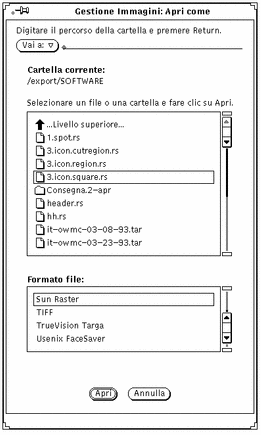
-
Selezionare un tipo di file dalla lista "Formato file".
La tabella Tabella 13-1 elenca i formati e le estensioni che possono essere accettate da Gestione Immagini.
-
Selezionare un file dalla lista a scorrimento.
-
Fare clic su Apri.
Il file viene aperto nella finestra di visualizzazione. Insieme al file viene aperto automaticamente anche il pannello di controllo di Gestione Immagini. Se non si desidera visualizzare il pannello di controllo, vedere "Impostazione delle caratteristiche di Gestione Immagini".
Informazioni sull'immagine
Gestione Immagini può fornire le seguenti informazioni riguardo al file caricato: altezza, larghezza, colori, dimensione e formato. Per visualizzare queste informazioni:
Selezionare Visualizza => Informazioni sull'immagine.
Viene visualizzata la finestra "Informazioni sull'immagine", come mostrato nella figura Figura 13-4.
Figura 13-4 La finestra "Informazioni sull'immagine"
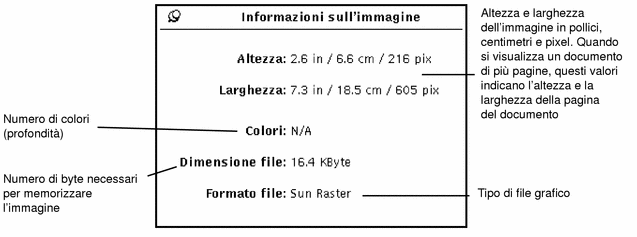
- © 2010, Oracle Corporation and/or its affiliates
